下面是个超简单的如何把Word里的公式放到PowerPoint里教程,图老师小编精心挑选推荐,大家行行好,多给几个赞吧,小编吐血跪求~
【 tulaoshi.com - PowerPoint 】
我们看一下,如何把Word 里的公式放到 PowerPoint 里:
1.和往常一样在 Word 里把公式选中,复制一下。
2.然后我们进入 PowerPoint 文档,把光标移到要插入公式的位置。
3.先不要急着按 Ctrl+V 粘贴。我们在开始选项卡上,按粘贴下面的小箭头,点选择性粘贴。
收起这个图片展开这个图片
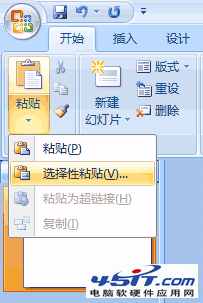
4.接下来你可以选一种格式。主要有两种格式最佳:
◦图片(增强型图元文件)
这种粘贴出来的图片比较清晰,即使放大后不至于很难看。
◦Microsoft Office Word 文档 对象
这种情况下相当于插入了一段 Word 文档,所以这个清晰度是最好的。但播放 PowerPoint 幻灯的机器上要有装 Word 程序。
5.如果你选的是图片(增强型图元文件),图像放大后质量不会很差。

为了对演示文稿中的内容有所把握,演示文稿的作者或审阅者往往会在PowerPoint中添加备注信息。这些备注信息可以提示演讲者在每页幻灯片中要演讲的内容,并可以在幻灯片放映时显示在演示者视图中。但是,如果希望将演示文稿发送给其他人,这些备注信息可能就不宜发布了。那么,如何能够快速将演示文稿中每页幻灯片的备注信息一次性全部删除呢?在Microsoft PowerPoint 2007中,通过非常简单的操作就可以实现。
(1)单击,并从下拉菜单中执行|命令,打开(图老师整理)文档检查器对话框。
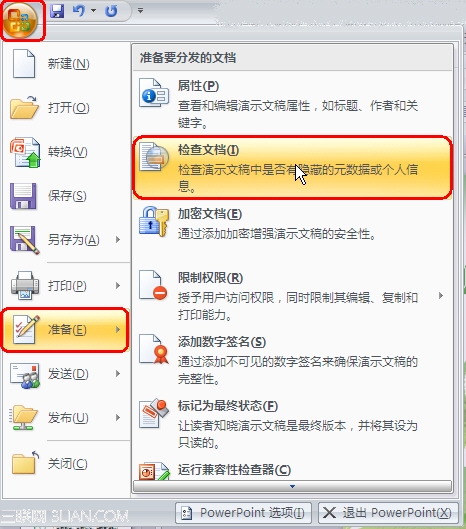
(2)选中演示文档备注复选框,以检查演示文档中演示者备注的信息,然后单击按钮。

(3)在检查结果中,文档检查器检查到文档中有演示文稿的备注,单击右侧的按钮即可删除该演示文稿所有幻灯片的备注信息。
(本文来源于图老师网站,更多请访问http://www.tulaoshi.com/powerpoint/)
提示:文档检查器也可以在Word 2007和Excel 2007中运行。
另附2003版实现方式(宏的使用):
(本文来源于图老师网站,更多请访问http://www.tulaoshi.com/powerpoint/)dim sld as slide
for each sld in activepresentation.slides
sld.notespage.shapes.placeholders(2).textframe.textrange.text = ""
next
此宏本博未经测试,如有兴趣者可自行测试,据说此宏已在ppt 2003上运行成功,速度极快(零点几秒),不管有多少张幻灯片,瞬间删除所有备注页内容。
注:更多精彩教程请关注图老师电脑教程栏目,图老师办公(www.tulaoshi.com)群:185219299欢迎你的加入
在PowerPoint2013里面默认的设置是讲图像进行压缩处理的,这样保存时占用的体积就小多了。但是影响到了高清高质量的图片像素问题,如果我们不想这样,可以按下面的方法进行设置:
①我们启动PowerPoint2013,单击文件按钮,然后在metro界面单击选项。
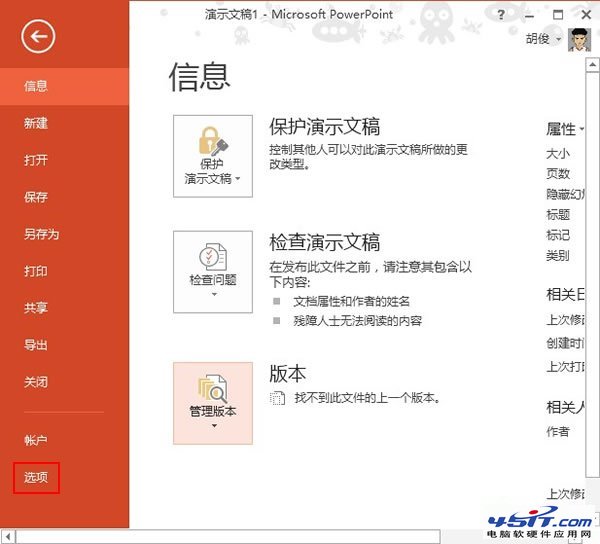
②在PowerPoint选项里面切换到高级标签
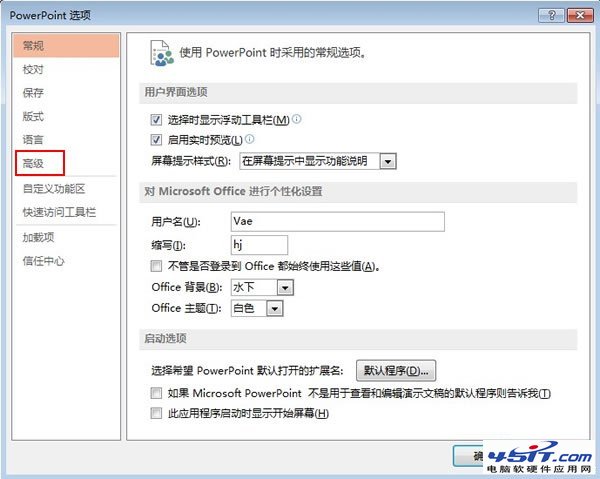
③下拉滚动条,勾选不压缩文件中的图像。
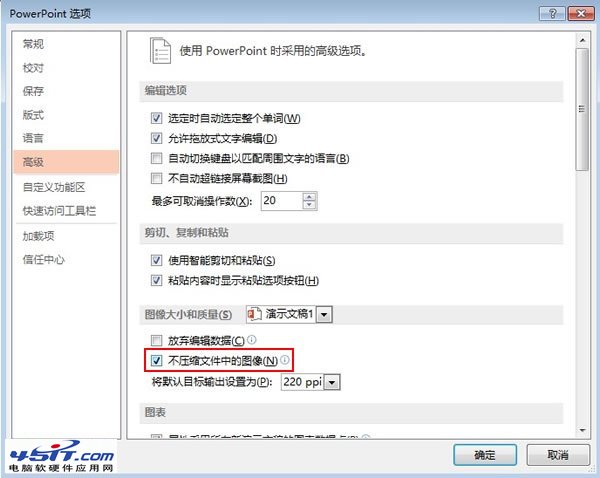
④确定,重启,这样保存的时候就不会因为压缩问题而影响图片质量了。
来源:http://www.tulaoshi.com/n/20160331/2066198.html
看过《如何把Word里的公式放到PowerPoint里》的人还看了以下文章 更多>>